CÓMO
Rellenar automáticamente valores basados en campos comunes mediante reglas de atributos en ArcGIS Pro
Descripción
Al crear entidades para una nueva capa de entidades, es poco común hacer referencia a una tabla existente o a una tabla de atributos de una capa de entidades para rellenar el valor del campo coincidente de la tabla y la capa de entidades. Al crear un gran número de entidades, rellenar el campo con la tabla existente puede llevar mucho tiempo o requerir un paso adicional para ejecutar el cálculo. Es posible rellenar automáticamente los datos a medida que se crea la entidad mediante Reglas de atributos.
Solución o solución alternativa
- Abra un nuevo proyecto y agregue la tabla y la nueva capa de entidades.
- Agregue el Id. global a la clase de entidad con la herramienta Agregar Id. globales.
- En el panel Contenido, haga clic con el botón derecho en la capa de entidades que se va a dibujar > Diseño de datos> Reglas de atributos.
- Haga clic en Agregar regla. Seleccione Nueva regla e introduzca el Nombre de la regla. En este ejemplo, el nombre de la regla es Nueva regla.
- En el cuadro de texto Expresión, introduzca la siguiente secuencia de comandos: Modifique los parámetros siguientes.
- Feature_Name con el nombre de la capa de entidades de origen con el que se va a comparar. También puede ser el nombre de la tabla independiente.
- Matching_Field con el campo coincidente con el que se va a comparar. En este ejemplo, se utiliza el campo SHAPE.
- Output_Field con el nombre del campo en el que se deben copiar los valores en la nueva entidad. En este ejemplo, se utiliza el campo Dirección.
var sourceTable = FeatureSetByName($datastore,"<Feature_Name>", ["<Matching_Field>", "<Output_Field>"], false)
var matchingAttr = $feature.<Matching_Field>
var matchedFeature = First(Filter(sourceTable, "<Matching_Field> = @matchingAttr"))
If (matchedFeature == null){
return "not found"}
else{
return matchedFeature.<Output_Field>}
La siguiente es la secuencia de comandos de trabajo completa:
var sourceTable = FeatureSetByName($datastore,"House", ["OBJECTID", "Direction"], false)
var matchingOID = $feature.OBJECTID
var matchedFeature = First(Filter(sourceTable, "OBJECTID = @matchingOID"))
If (matchedFeature == null){
return "not found"}
else{
return matchedFeature.matchedFeature.Direction}
- Marque las casillas de verificación Insertar y Actualizar en la sección Desencadenadores.
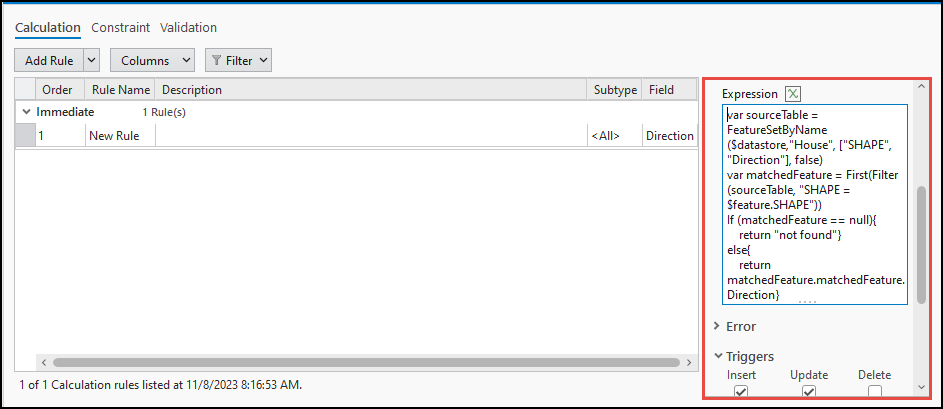
- En la cinta Reglas de atributos, haga clic en Guardar.
- Dibuje la entidad. El siguiente mapa muestra el campo Dirección rellenado.
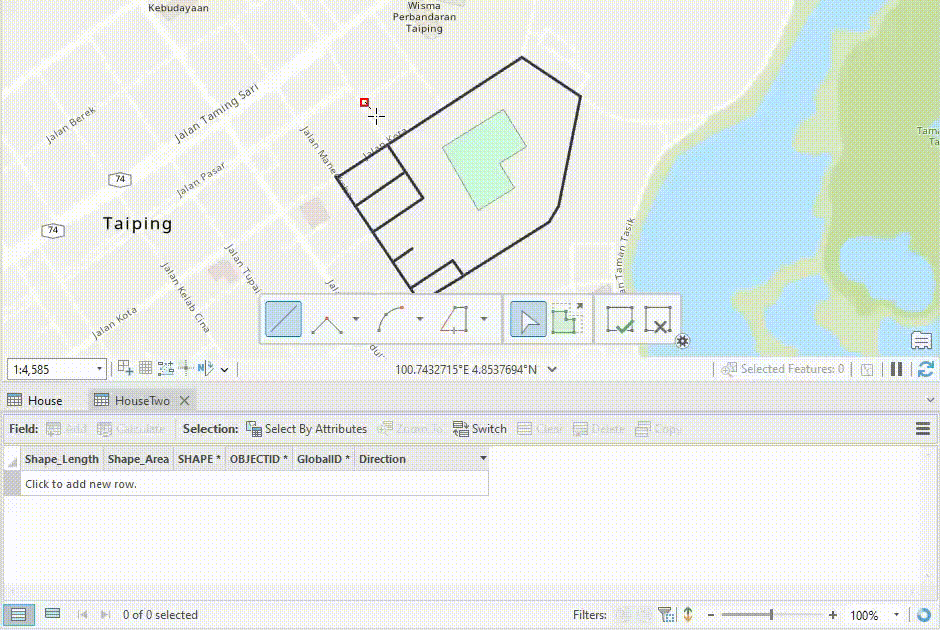
Id. de artículo: 000030999
Obtener ayuda de expertos en ArcGIS
Empieza a chatear ahora

